Инструмент Перемещение ![]() предназначен для перетаскивания объекта или слоя. Перетаскивание выполняется с нажатой левой кнопкой мыши.
предназначен для перетаскивания объекта или слоя. Перетаскивание выполняется с нажатой левой кнопкой мыши.
При активном инструменте можно перемещать активный слой или выделенный фрагмент в выбранном направлении с помощью клавиш-стрелок с шагом в один пиксел, при удерживании клавиши Ctrl - с шагом в 10 пиксел.
При удерживании клавиш Shift+Alt во время перемещения слоя/объекта будет создана и перемещена его копия.
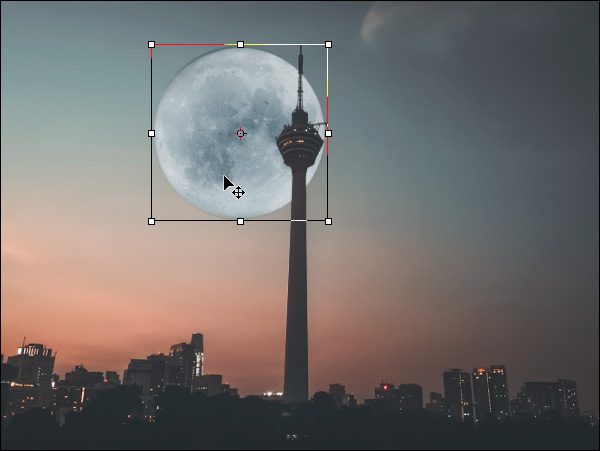 Перемещение объекта
Перемещение объекта
Параметры инструмента будут показаны на Панели опций над Окном изображения или по щелчку правой кнопки мыши по изображению.
Чек-бокс Автовыбор активирует режим автоматического переключения на слой или группу слоев, по видимой области которого был сделан клик мышью. Эта возможность полезна при работе с документом, имеющим сложную структуру (несколько слоёв, группы элементов и пр.).
При двойном клике по векторной фигуре или тексту будет активирован инструмент Редактирование фигур, Текст или Текст по контуру, соответственно, для редактирования выбранного элемента.
Чек-бокс Показывать рамку отвечает за видимость границ объекта перемещения.
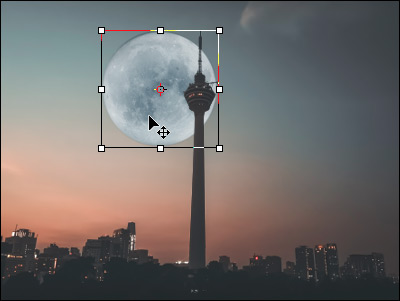 Чек-бокс активен
Чек-бокс активен
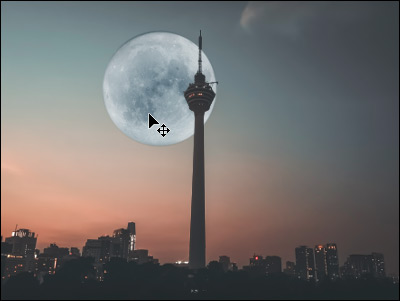 Чек-бокс неактивен
Чек-бокс неактивен
Если при активном чек-боксе потянуть за один из квадратных маркеров, активируется инструмент Свободная трансформация. Параметры трансформации отобразятся на Панели настроек.
Следующие кнопки служат для выравнивания выбранного слоя относительно холста или нескольких выбранных слоёв относительно друг друга:
![]() - по верхней границе,
- по верхней границе,
![]() - по центру и по вертикали,
- по центру и по вертикали,
![]() - по нижней границе,
- по нижней границе,
![]() - по левому краю,
- по левому краю,
![]() - по центру и по горизонтали,
- по центру и по горизонтали,
![]() - по правому краю.
- по правому краю.
 Выравнивание по верхней границе
Выравнивание по верхней границе
 Выравнивание по центру и горизонтали
Выравнивание по центру и горизонтали
При нажатии кнопки По умолчанию значения параметров будут возвращены к исходным.
